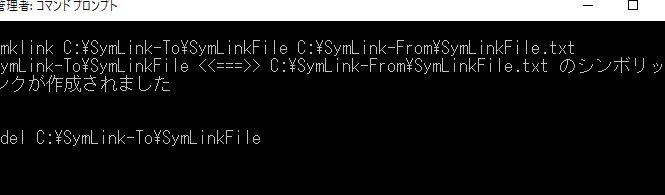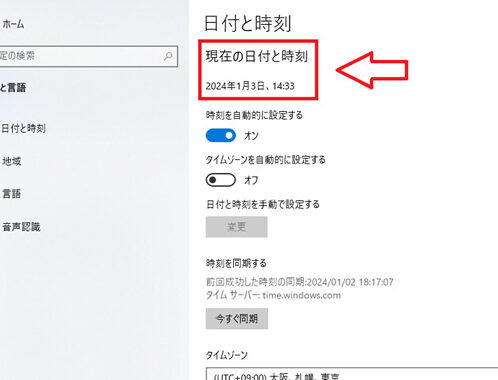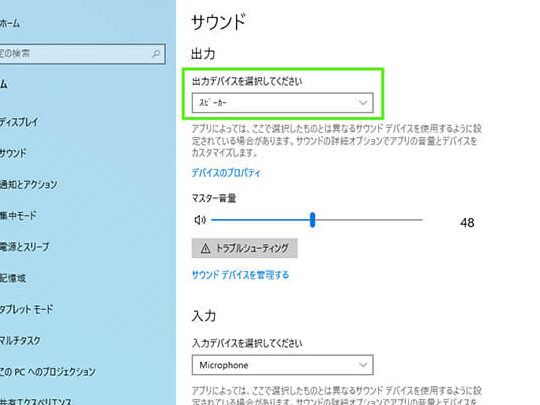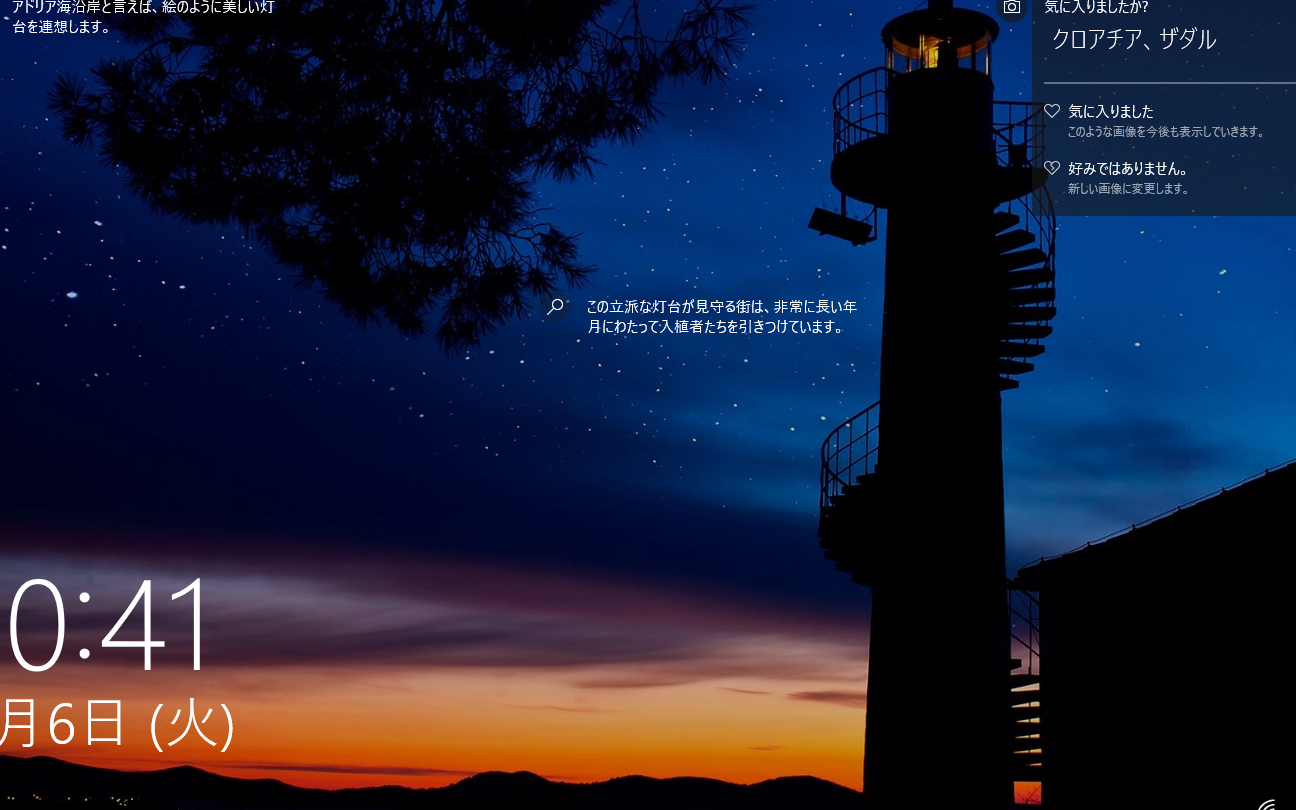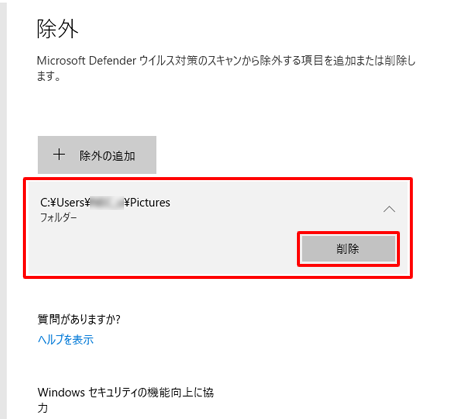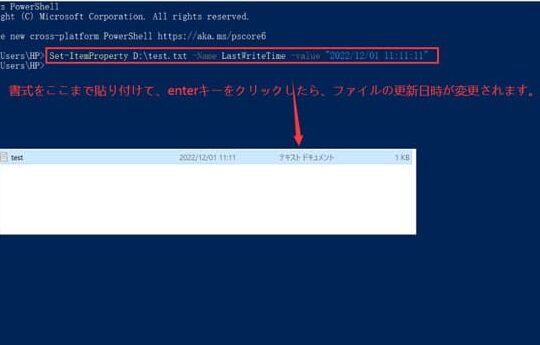Windows のシャットダウンログを確認する方法!
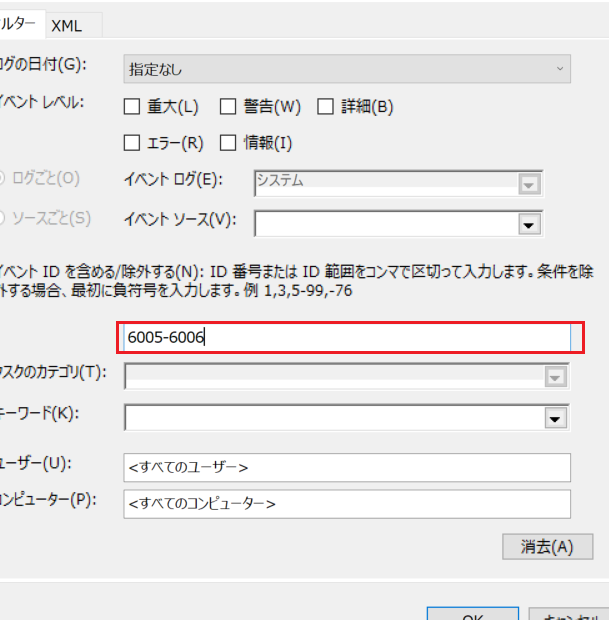
Windows のシャットダウンログは、コンピュータがシャットダウンされた理由を理解するのに役立ちます。このログには、シャットダウン時間、シャットダウンの原因、およびその他の関連情報が含まれています。この記事では、Windows のシャットダウンログを確認する方法について説明します。
Windows のシャットダウンログを確認する方法!
Windows のシャットダウンログを確認する方法!
1. イベントビューアを使用する
Windows のシャットダウンログを確認する最も一般的な方法は、イベントビューアを使用することです。イベントビューアは、システムイベント、アプリケーションイベント、セキュリティイベントなどのさまざまなログを記録するツールです。
手順
1. Windows キー + R キーを押して「ファイル名を指定して実行」ダイアログを開きます。
2. 「eventvwr.msc」と入力して「OK」をクリックします。
3. イベントビューアで、「Windows ログ」>「システム」を選択します。
4. 右側のウィンドウで、イベントID が 「6006」 のイベントを探します。これは、シャットダウンイベントを表すイベントID です。
5. イベントを選択すると、イベントの詳細が表示されます。イベントの詳細には、シャットダウンの理由、時間、ユーザーなどが含まれます。
| イベントID | 説明 |
|---|---|
| 6006 | システムがシャットダウンされました。 |
2. コマンドプロンプトを使用する
コマンドプロンプトを使用して、シャットダウンログを確認することもできます。
手順
1. コマンドプロンプトを管理者として実行します。
2. 以下のコマンドを入力して実行します。
eventlog query /id 6006 /l system
このコマンドは、システムログからイベントID 6006 のイベントをすべて表示します。
Windows ストアが開かない時の対処法!| コマンド | 説明 |
|---|---|
| eventlog query | イベントログをクエリするコマンドです。 |
| /id 6006 | イベントID 6006 のイベントをクエリします。 |
| /l system | システムログを指定します。 |
3. PowerShell を使用する
PowerShell を使用して、シャットダウンログを確認することもできます。
手順
1. PowerShell を管理者として実行します。
2. 以下のコマンドを入力して実行します。
Get-WinEvent -FilterHashtable @{LogName=’System’;ID=6006}
このコマンドは、システムログからイベントID 6006 のイベントをすべて取得します。
Windows のスピーカーから音が出ない時の対処法!| コマンド | 説明 |
|---|---|
| Get-WinEvent | イベントログからイベントを取得するコマンドです。 |
| -FilterHashtable | イベントをフィルタリングするためのハッシュテーブルを指定します。 |
| LogName=’System’ | システムログを指定します。 |
| ID=6006 | イベントID 6006 を指定します。 |
4. ログファイルを確認する
Windows のシャットダウンログは、ログファイルにも記録されます。
ログファイルの場所
Windows 10/11: C:WindowsSystem32winevtLogsSystem.evtx
このログファイルは、テキストエディタで開くことができます。ただし、ログファイルはバイナリ形式で保存されているため、イベントの詳細を表示するには、イベントビューアや他のツールを使用する必要があります。
| ファイル名 | 説明 |
|---|---|
| System.evtx | システムログファイル |
5. 第三者ツールを使用する
イベントビューア、コマンドプロンプト、PowerShell 以外にも、シャットダウンログを確認するための第三者ツールがあります。これらのツールは、イベントログを分析したり、ログファイルをエクスポートしたりするなどの機能を提供します。
Windows スポットライトの画像の保存場所を確認する方法!例
EventLog Analyzer: イベントログを分析し、セキュリティインシデントを検出するツールです。
Log Parser Studio: ログファイルを分析し、レポートを作成するツールです。
これらのツールは、イベントビューアやコマンドプロンプトよりも高度な機能を提供しますが、有料の場合もあります。
パソコンのシャットダウンログを確認する方法は?
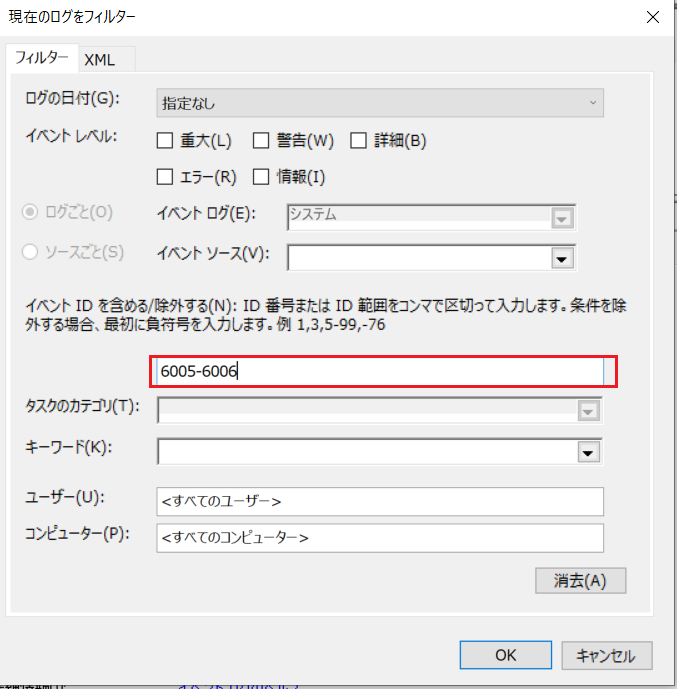
パソコンのシャットダウンログを確認する方法
パソコンのシャットダウンログを確認する方法は、使用しているオペレーティングシステムによって異なります。Windows、macOS、Linux などの主要なオペレーティングシステムのログを確認する方法を以下に示します。
Windows
Windows では、イベントビューアを使用してシャットダウンログを確認できます。
1. イベントビューアを開きます。Windows キーを押して「イベントビューア」と入力し、検索結果から選択します。
2. Windows ログ>システムを展開します。
3. イベント ID 6006 を検索します。これは、シャットダウンイベントを示すイベント ID です。
4. イベントログの詳細には、シャットダウン日時、ユーザー名、シャットダウンの原因などの情報が含まれています。
macOS
macOS では、コンソールログを使用してシャットダウンログを確認できます。
1. コンソールを開きます。スポットライト検索を使用して「コンソール」と入力し、検索結果から選択します。
2. システムログ>すべてのログを展開します。
3. シャットダウンまたはログアウトを含むログメッセージを検索します。
4. ログメッセージには、シャットダウン日時、ユーザー名、シャットダウンの原因などの情報が含まれています。
Linux
Linux では、さまざまなログファイルを使用してシャットダウンログを確認できます。
1. ログファイルを開きます。使用している Linux ディストリビューションによって、ログファイルの場所が異なります。一般的な場所としては、`/var/log/messages`、`/var/log/syslog`、`/var/log/secure` などがあります。
2. シャットダウンまたはログアウトを含むログメッセージを検索します。
3. ログメッセージには、シャットダウン日時、ユーザー名、シャットダウンの原因などの情報が含まれています。
ログ分析ツール
ログ分析ツールを使用して、シャットダウンログなどのさまざまなログファイルから必要な情報を抽出することができます。
1. ログ分析ツールをインストールします。Logstash、Splunk、Graylog などのツールがあります。
2. ログ分析ツールを構成して、シャットダウンログを含むログファイルを監視します。
3. ログ分析ツールを使用して、シャットダウンイベントに関する詳細情報を検索します。
シャットダウンログの確認の注意点
シャットダウンログを確認する際には、次の点に注意してください。
1. ログのローテーション: ログファイルは定期的にローテーションされます。シャットダウンログを確認する場合は、ログファイルのローテーション設定を確認し、必要なログファイルがまだ存在するかどうかを確認してください。
2. ログレベル: ログレベルが低く設定されている場合、シャットダウンイベントに関するログメッセージが記録されない場合があります。ログレベルを確認し、必要に応じて変更してください。
3. ログのセキュリティ: ログファイルには機密情報が含まれる場合があります。ログファイルへのアクセス権を管理し、セキュリティ対策を講じてください。
Windowsの電源ログを確認する方法は?
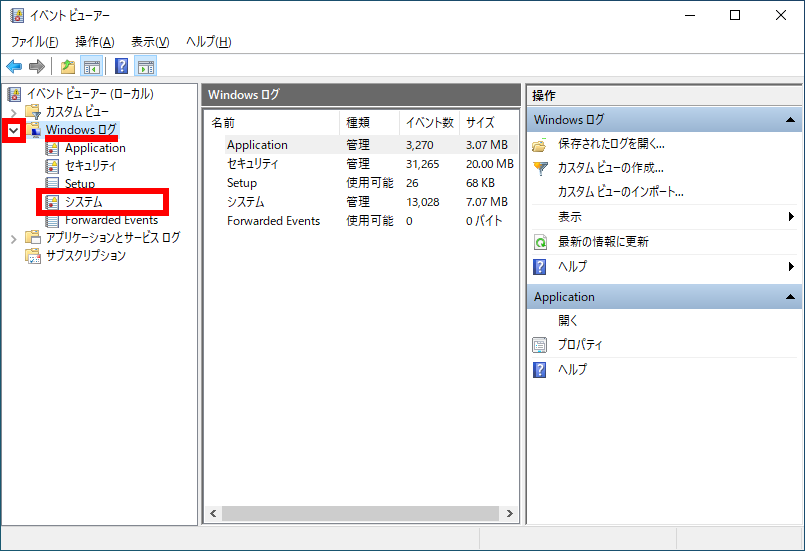
Windowsの電源ログを確認する方法
Windowsの電源ログを確認するには、次の手順に従います。
1. 「スタート」メニューを開きます。
2. 「コマンドプロンプト」または「Windows PowerShell」を検索します。
3. 右クリックして「管理者として実行」を選択します。
4. コマンドプロンプトまたはPowerShellで、次のコマンドを入力してEnterキーを押します。
powercfg -energy
5. コマンドを実行すると、システムの電源ログが分析され、結果がテキストファイルとして保存されます。
6. ファイルは、通常、次の場所に保存されます。
C:WindowsSystem32LogFilesPower
7. ファイルを開いて、電源ログを確認します。ログには、システムの起動、シャットダウン、スリープ、ウェイクアップなどのイベントに関する情報が含まれています。
電源ログの確認方法
電源ログを確認するには、次の手順に従います。
1. 電源ログファイルを開きます。
2. 「イベントID」列を確認します。イベントIDは、各イベントの種類を表します。
3. イベントIDに関する情報は、Microsoftのドキュメントで確認できます。
4. ログファイルには、イベント発生日時、イベントの種類、イベントに関する詳細情報が含まれています。
電源ログの解釈方法
電源ログには、システムの電源状態に関する情報が含まれており、次のような問題を診断するのに役立ちます。
1. 頻繁なスリープまたはウェイクアップ
2. バッテリ寿命の短縮
3. システムの起動またはシャットダウンの問題
4. デバイスの電源管理の問題
電源ログの例
電源ログには、次のようなイベントが記録されています。
1. システムの起動
2. システムのシャットダウン
3. スリープモードへの移行
4. スリープモードからの復帰
5. デバイスの接続または切断
6. バッテリ充電または放電
電源ログの活用方法
電源ログは、システムの電源状態に関する問題を診断し、解決するために役立ちます。電源ログを確認することで、次のことができます。
1. 電源管理設定の最適化
2. 電力消費の多いデバイスの特定
3. システムの起動またはシャットダウンの問題の解決
4. バッテリ寿命の改善
5. システムのパフォーマンスの向上
パソコンの起動時間を過去から確認するには?
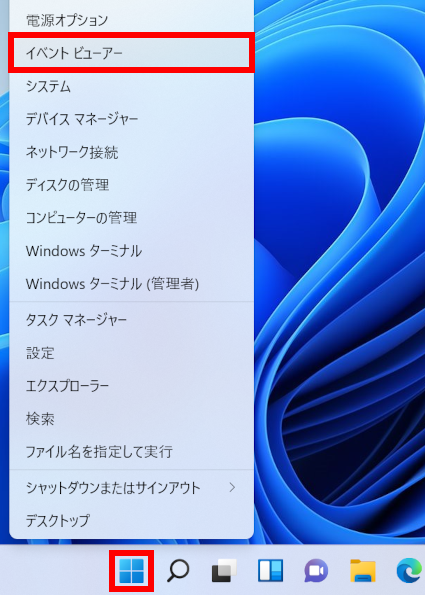
パソコンの起動時間の確認方法
パソコンの起動時間を過去から確認するには、いくつかの方法があります。具体的な方法は、使用しているOSやアプリケーションによって異なりますが、一般的な方法として、イベントログの確認やシステム情報ツールの活用などが挙げられます。これらの方法を利用することで、過去のパソコンの起動時間に関する情報を取得することができます。
イベントログの確認
イベントログには、システム起動やシャットダウンなどの重要なイベントに関する情報が記録されています。イベントログを確認することで、過去のパソコンの起動時間に関する情報を取得することができます。
- Windowsの場合、イベントビューアーを開き、システムログを確認します。イベントID 6006はシステムの起動イベントを示しています。
- Macの場合、コンソールアプリケーションを開き、システムログを確認します。システムログには、起動時間に関する情報が記録されています。
- Linuxの場合、journalctlコマンドを使用して、システムログを確認します。起動イベントに関する情報が記録されています。
システム情報ツールの活用
システム情報ツールには、パソコンのハードウェアやソフトウェアに関する情報が表示されます。これらのツールの中には、起動時間に関する情報が表示されるものもあります。
- Windowsの場合、システム情報ツールは、”msinfo32″コマンドを実行することで起動できます。システム情報ツールには、起動時間に関する情報が表示されます。
- Macの場合、システム情報ツールは、”システム情報”アプリケーションから起動できます。システム情報ツールには、起動時間に関する情報が表示されます。
- Linuxの場合、多くのシステム情報ツールが用意されています。例えば、”lshw”コマンドや”dmidecode”コマンドを使用して、起動時間に関する情報を確認することができます。
ログファイルの確認
一部のアプリケーションやサービスでは、ログファイルに起動時間に関する情報が記録される場合があります。ログファイルを確認することで、過去のパソコンの起動時間に関する情報を取得することができます。
- ログファイルの場所は、アプリケーションやサービスによって異なります。アプリケーションやサービスのドキュメントを確認してください。
- ログファイルの内容は、アプリケーションやサービスによって異なります。ログファイルの内容を理解し、起動時間に関する情報を検索してください。
パフォーマンスモニタの活用
パフォーマンスモニタは、パソコンのパフォーマンスに関する情報を収集し、表示するツールです。パフォーマンスモニタには、起動時間に関する情報が表示されるものもあります。
- Windowsの場合、パフォーマンスモニタは、”perfmon”コマンドを実行することで起動できます。
- Macの場合、アクティビティモニタアプリケーションで、起動時間に関する情報を取得できます。
- Linuxの場合、多くのパフォーマンスモニタツールが用意されています。例えば、”top”コマンドや”htop”コマンドを使用して、起動時間に関する情報を取得することができます。
PCのログを確認する方法は?
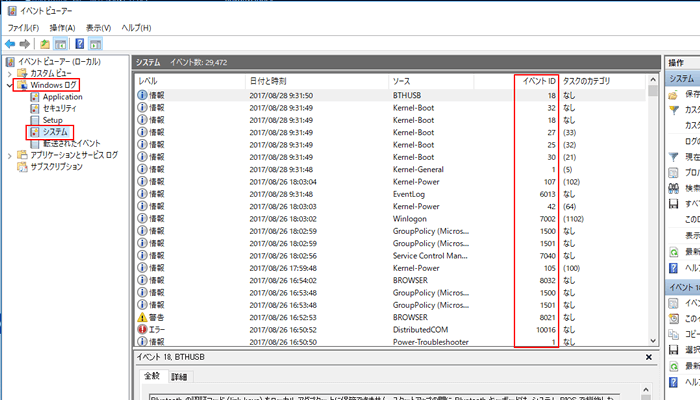
PCのログを確認する方法
PCのログを確認するには、いくつかの方法があります。最も一般的な方法は、イベントビューアを使用することです。イベントビューアは、Windowsオペレーティングシステムに付属しているツールであり、システムイベント、アプリケーションイベント、セキュリティイベントなどのログを表示することができます。イベントビューアは、問題が発生したときに原因を特定したり、システムのパフォーマンスを監視したりするために使用できます。また、コマンドプロンプトを使用してログを確認することもできます。コマンドプロンプトは、Windowsオペレーティングシステムに付属しているコマンドラインインターフェースであり、さまざまなコマンドを実行することができます。ログを確認するには、コマンドプロンプトを開いて、eventvwrコマンドを実行します。これにより、イベントビューアが開きます。イベントビューアでは、さまざまなログファイルを表示できます。ログファイルには、システムイベント、アプリケーションイベント、セキュリティイベントなどのイベントに関する情報が含まれています。ログファイルを確認することで、問題が発生したときに原因を特定したり、システムのパフォーマンスを監視したりできます。
イベントビューアの使い方
イベントビューアは、Windowsオペレーティングシステムに付属しているツールであり、システムイベント、アプリケーションイベント、セキュリティイベントなどのログを表示することができます。イベントビューアを使用すると、問題が発生したときに原因を特定したり、システムのパフォーマンスを監視したりできます。イベントビューアを使用するには、以下の手順に従ってください。
- スタートメニューを開き、検索ボックスに「イベントビューア」と入力します。
- イベントビューアをクリックして開きます。
- イベントビューアで、ログを表示したいカテゴリを選択します。たとえば、システムイベントを表示するには、「Windowsログ」>「システム」をクリックします。
- ログのリストが表示されます。各ログには、イベントID、イベントの種類、発生日時、ソース、説明などの情報が含まれています。
- ログの詳細を表示するには、ログをダブルクリックします。
コマンドプロンプトの使い方
コマンドプロンプトは、Windowsオペレーティングシステムに付属しているコマンドラインインターフェースであり、さまざまなコマンドを実行することができます。コマンドプロンプトを使用してログを確認するには、以下の手順に従ってください。
- スタートメニューを開き、検索ボックスに「cmd」と入力します。
- コマンドプロンプトをクリックして開きます。
- コマンドプロンプトで、
eventvwrコマンドを実行します。 - イベントビューアが開きます。
- イベントビューアで、ログを表示したいカテゴリを選択します。たとえば、システムイベントを表示するには、「Windowsログ」>「システム」をクリックします。
- ログのリストが表示されます。各ログには、イベントID、イベントの種類、発生日時、ソース、説明などの情報が含まれています。
- ログの詳細を表示するには、ログをダブルクリックします。
ログファイルの場所
ログファイルは、通常、以下の場所に格納されています。
- C:WindowsSystem32winevtLogs
- C:WindowsLogs
ログファイルの分析
ログファイルには、システムイベント、アプリケーションイベント、セキュリティイベントなどのイベントに関する情報が含まれています。ログファイルを確認することで、問題が発生したときに原因を特定したり、システムのパフォーマンスを監視したりできます。ログファイルの分析には、以下の手順に従うことができます。
- ログファイルを開き、イベントID、イベントの種類、発生日時、ソース、説明などの情報を調べます。
- イベントIDは、イベントの種類を識別する番号です。イベントの種類は、情報、警告、エラーなどのイベントの重大度を示します。発生日時には、イベントが発生した日時が記録されます。ソースは、イベントを発生させたプログラムまたはサービスです。説明には、イベントの詳細が記載されています。
- ログファイルの情報に基づいて、問題を特定し、解決策を見つけます。
よくある質問
Windows のシャットダウンログを確認する方法について、よく聞かれる質問は何ですか?
Windows のシャットダウンログを確認する方法について、よく聞かれる質問の 1 つは、シャットダウンログはどこで見つけることができるのかということです。シャットダウンログは、Windows のイベントログに記録されています。イベントログにアクセスするには、「イベントビューアー」を開きます。イベントビューアーを開くには、Windows の検索バーに「イベントビューアー」と入力するか、「スタート」メニューから「管理ツール」を開いて「イベントビューアー」をクリックします。
シャットダウンログには、どのような情報が記録されているのですか?
シャットダウンログには、Windows のシャットダウンに関する情報が記録されています。具体的には、シャットダウン日時、シャットダウンの種類(正常終了、強制終了など)、シャットダウンの原因などが記録されています。シャットダウンログを確認することで、Windows がなぜシャットダウンしたのか、またはなぜ再起動したのかを把握することができます。
シャットダウンログを確認するには、どのような手順を踏めばよいですか?
シャットダウンログを確認するには、イベントビューアーで「Windows ログ」を開き、「システム」を選択します。システムログには、Windows のシャットダウンに関する情報が記録されています。シャットダウンログを確認するには、「イベント ID 6006」を探します。イベント ID 6006 は、Windows のシャットダウンイベントを示す ID です。イベント ID 6006 を見つけたら、「詳細」タブを開いて、シャットダウンログの詳細を確認できます。
シャットダウンログは、どのように活用できるのですか?
シャットダウンログは、Windows のトラブルシューティングに役立ちます。たとえば、Windows が頻繁にシャットダウンする、または再起動する場合は、シャットダウンログを確認することで、シャットダウンの原因を特定することができます。また、シャットダウンログは、Windows の動作を分析する際にも役立ちます。たとえば、シャットダウンログを確認することで、Windows の使用状況やパフォーマンスを把握することができます。